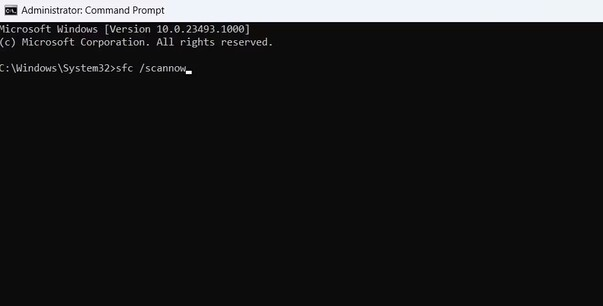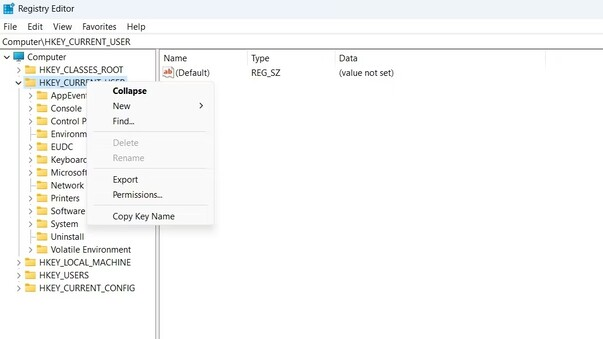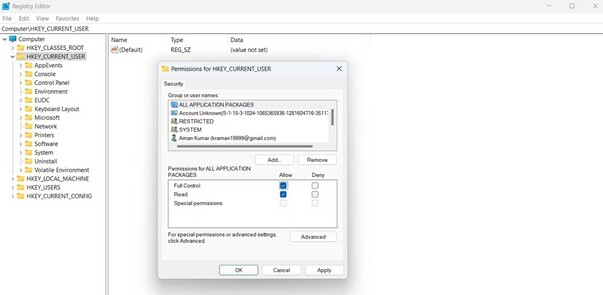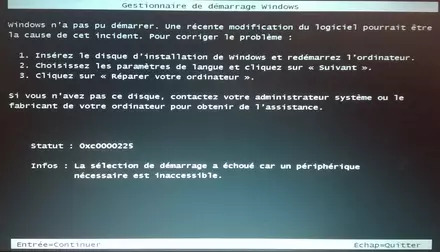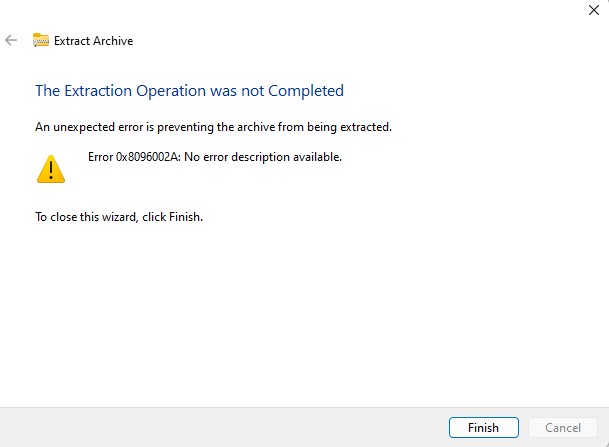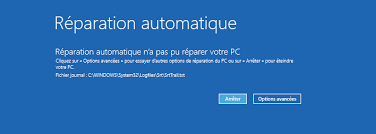Comment Résoudre le Code d'Erreur 403 sur Roblox ?
Roblox est une plateforme de jeux en ligne très prisée offrant une multitude de jeux. Les joueurs peuvent y acheter et vendre des objets virtuels et personnaliser leurs avatars. Cependant, comme toute technologie, elle peut être sujette à des bugs et des problèmes. L'erreur code 403 Roblox survient lorsque vous essayez d'accéder à une page mais que l'accès vous est refusé. Les raisons de ce refus d'accès ainsi que les causes de l'erreur code 403 Roblox peuvent être variées. Découvrez comment résoudre ce problème :
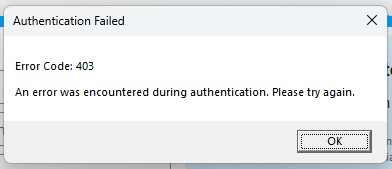
Partie 1 : Qu'est-ce que l'erreur code 403 sur Roblox ?
Dans le monde d'aujourd'hui, aucun jeu n'est à l'abri de problèmes techniques. Roblox ne fait pas exception, car il peut parfois rencontrer des difficultés techniques. L'un des problèmes courants rencontrés par les joueurs de Roblox est le code d'erreur 403.
Vous rencontrerez le code d'erreur 403 lors de l'accès à une page, et celui-ci refusera la demande d'accès, accompagné du message : "Une erreur s'est produite lors de l'authentification. Veuillez réessayer." Il peut y avoir plusieurs raisons pour lesquelles vous ne pouvez pas accéder à la page.
Les causes potentielles les plus courantes peuvent être les restrictions de page réservées aux administrateurs ou au personnel. Il est également possible que le lien que vous essayez d'accéder soit interdit dans votre région, refusant ainsi la demande d'accès. Des programmes tiers comme les antivirus installés sur le système peuvent vous empêcher d'y accéder.
Partie 2 : Comment réparer l'erreur code 403 sur Roblox
Voici les 6 meilleures méthodes pour corriger l'erreur code 403 sur Roblox. Parcourez toutes les méthodes de dépannage et appliquez-les une par une.
Méthode 1 : Récupérez vos données supprimées accidentellement à partir de l'erreur code 403 sur Roblox
L'erreur code 403 sur Roblox peut survenir lorsque vous supprimez un fichier du dossier. Cela peut endommager gravement le jeu, voire l'empêcher de fonctionner. Cependant, si le jeu fonctionne toujours mais que vous rencontrez l'erreur code 403 sur Roblox, récupérez les fichiers supprimés et replacez-les.
4DDiG Windows Data Recovery est un outil professionnel conçu pour vous aider à récupérer les fichiers accidentellement supprimés et perdus en quelques clics. Son interface utilisateur conviviale simplifie la récupération des fichiers perdus et supprimés en quelques clics.
Il prend en charge divers systèmes de fichiers et périphériques de stockage, tels que les disques durs externes, les clés USB et les cartes SD. Voici comment récupérer les données supprimées à partir de l'erreur code 403 sur Roblox :
Téléchargement Sécurisé
Téléchargement Sécurisé
-
Téléchargez et installez le programme de récupération de données Windows 4DDiG sur votre ordinateur. Lancez-le, et vous aurez l'interface pour sélectionner le lecteur. Sélectionnez le lecteur où vous souhaitez récupérer les données perdues et supprimées, puis appuyez sur le bouton Démarrer.

-
Le programme commencera immédiatement à scanner pour découvrir les fichiers perdus et supprimés. Vous pouvez mettre en pause ce processus lorsque vous avez trouvé les fichiers désirés. Vous pouvez également utiliser l'option de filtre pour affiner votre recherche vers les fichiers désirés.

-
Une fois que le processus de numérisation est terminé, il affichera tous les fichiers récupérés. Parcourez les fichiers découverts et prévisualisez-les. Lorsque vous êtes prêt à récupérer les fichiers, sélectionnez-les et appuyez sur le bouton Récupérer pour déplacer les fichiers vers un emplacement sécurisé.

Méthode 2 : Réparer l'erreur code 403 sur Roblox en scannant avec Windows Defender
Tout d'abord, vous devriez vérifier la présence de virus sur l'ordinateur, car cela peut également empêcher les opérations Roblox. Windows fournit des outils intégrés pour lutter contre les menaces et les virus à l'aide de Windows Defender. Analysez votre ordinateur avec Windows Defender et recherchez tout virus.
Voici comment scanner avec Windows Defender pour corriger l'erreur code 403 :
- Accédez aux Paramètres et cliquez sur l'option Mise à jour et sécurité.
- Sélectionnez l'onglet Sécurité Windows, puis cliquez sur Virus et menaces.
- Choisissez l'option Analyse rapide, qui lancera le processus de numérisation des virus.
- Attendez que le processus se termine. Si aucun virus n'est trouvé, passez aux autres solutions de ce guide.
Méthode 3 : Exécuter la commande SFC pour corriger l'erreur code 403 sur Roblox
L'erreur code 403 sur Roblox peut également survenir en raison de la corruption de fichiers du système de fichiers. Windows fournit l'outil intégré SFC (System File Checker) dans ce cas. Il analyse l'ordinateur entré pour rechercher les fichiers manquants et corrompus afin de les réparer.
- Lancez le menu Démarrer et recherchez Cmd.
- Exécutez le CMD en tant qu'administrateur.
-
Tapez sfc /scannow dans le cmd, puis appuyez sur Entrée pour l'exécuter.

- Attendez que le processus de numérisation soit terminé. Cela peut prendre un certain temps, alors soyez patient et laissez-le scanner.
Méthode 4 : Désactiver le logiciel antivirus
Les logiciels antivirus sont utiles pour la santé du système, car ils le protègent des virus et des attaques de logiciels malveillants. Cependant, parfois, le logiciel antivirus peut également bloquer des activités inoffensives. De même, il peut également interférer avec les opérations Roblox, entraînant l'erreur code 403.
Si vous utilisez l'outil Windows Defender, accédez aux paramètres et à la Protection contre les virus et les menaces, puis désactivez-le. Les étapes peuvent varier si vous utilisez un programme antivirus tiers. Mais la plupart ont une marque ou un bouton pour le fermer temporairement.
Méthode 5 : Réinstaller Roblox pour corriger l'erreur code 403 sur Roblox
Si aucune des solutions ci-dessus n'a résolu l'erreur code 403 sur Roblox, essayez de désinstaller puis de réinstaller Roblox sur votre ordinateur. Un bogue ou une mauvaise configuration dans les fichiers Roblox peut entraîner l'erreur code 403. En le désinstallant et en le réinstallant, vous repartirez de zéro.
Étapes pour réinstaller Roblox pour corriger l'erreur code 403 :
- Accédez au Panneau de configuration et sélectionnez Désinstaller des programmes.
- Trouvez Roblox, faites un clic droit dessus pour le désinstaller.
- Maintenant, accédez au site Web de Roblox, téléchargez-le et réinstallez-le.
Méthode 6 : Supprimer les entrées de l'Éditeur du Registre pour corriger l'erreur code 403 sur Roblox
Une autre solution pour corriger l'erreur code 403 sur Roblox est de supprimer les entrées de l'éditeur de registre. Cependant, cela peut endommager votre système car si vous supprimez accidentellement un fichier incorrect, cela peut causer des dommages graves au système d'exploitation installé sur l'ordinateur.
Vous devriez sauvegarder vos données avant d'essayer cette méthode de dépannage pour corriger l'erreur code 403 sur Roblox. Voici comment corriger l'erreur code 403 sur Roblox :
- Appuyez sur Win + R pour ouvrir la boîte de dialogue.
- Tapez regedit et appuyez sur Entrée pour l'exécuter.
-
Dans l'Éditeur du Registre, faites un clic droit sur HKEY_CURRENT_USER dans le volet de gauche, puis choisissez Autorisations.

-
Cochez la case Contrôle total, puis cliquez sur OK pour enregistrer les modifications.

Partie 3 : FAQ sur l'erreur code 403 sur Roblox
Q 1 : L'erreur 403 est-elle un bannissement IP sur Roblox ?
L'erreur code 403 sur Roblox ne signifie pas nécessairement que votre adresse IP est bannie. En général, cela indique un problème d'authentification qui empêche l'accès à la page. Plusieurs éléments peuvent empêcher le client d'accéder à la page, tels qu'un problème de serveur Roblox, une connexion Internet, une interférence d'un programme tiers et des données Roblox corrompues.
Q 2 : Quel code d'erreur signifie un bannissement sur Roblox ?
Le code d'erreur pour le bannissement sur Roblox est le 268. Vous êtes définitivement banni si vous obtenez ce code sur votre compte Roblox. Cependant, il peut être levé simplement en faisant appel à travers le processus approprié en contactant l'équipe de support Roblox.
Q 3 : Pourquoi l'erreur code 403 sur Roblox se produit-elle ?
L'erreur code 403 sur Roblox peut indiquer un problème d'autorisation. Votre appareil a du mal à obtenir une vérification d'un serveur Roblox pour accéder à la demande. Les principaux coupables sont le serveur Roblox, les conflits logiciels et les données de jeu corrompues.
Conclusion
Roblox est un jeu bien connu qui est très populaire parmi les joueurs de nos jours. Roblox affiche différents codes d'erreur, indiquant que le système rencontre un problème. Dans ce guide, nous avons discuté de l'erreur code 403 sur Roblox et fourni des solutions sur la façon de la corriger. Nous avons également fourni une solution pour récupérer les données perdues en raison de l'erreur code 403 sur Roblox. Si vous avez perdu ou supprimé accidentellement des données en raison de l'erreur code 403, vous pouvez les récupérer en utilisant 4DDiG Windows Data Recovery.